- Home
- Mobile Apps
- iOS
- Documents
- Spreadsheet Editor
- Use the Find and Replace function
Use the Find and Replace function
Search for certain text
- Tap the
 Search icon at the top toolbar to activate the Find panel.
Search icon at the top toolbar to activate the Find panel.

- Enter your inquiry into the data entry field.
- Specify search parameters by tapping the
 Search Options icon on the left and selecting the necessary options:
Search Options icon on the left and selecting the necessary options:
- SEARCH IN - is used to search within the active Sheet only or the whole Workbook.
- Match Case - is used to find only the occurrences typed in the same case as your inquiry (e.g., if your inquiry is 'Editor' and this option is enabled, such words as 'editor' or 'EDITOR' etc. will not be found).
- Match Cell - is used to find only the cells that do not contain any other characters besides the ones specified in your inquiry (e.g., if your inquiry is '56' and this option is enabled, the cells containing such data as '0.56' or '156' etc. will not be found).
- Tap the Search caption next to the entry field - the first cell that contains the required characters will be selected.
- Use arrow buttons to navigate through the found occurrences towards the beginning of the worksheet (if you tap the
 icon) or towards the end of the worksheet (if you tap the
icon) or towards the end of the worksheet (if you tap the
 icon) from the current position.
icon) from the current position.
Replace the found matches
- Tap the
 Search Options icon on the left.
Search Options icon on the left. - Tap the Find and Replace menu item - the Find panel will change.
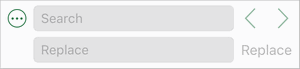
- Enter the replacement text into the second data entry field.
- Use arrow buttons to navigate through the found occurrences, and tap Replace to replace the currently selected occurrence.
- To replace all the found occurrences, hold the Replace caption next to the entry field until the menu with the Replace All option appears, then tap it.
Exit the Find mode
To close the Find panel, tap within the worksheet area.
Article with the tag:
Browse all tags